Содержание
Программы » Система
- Firsov
- 2012-02-27
- 84684
- Комментариев: 0
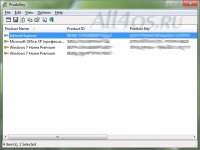
Ссылки на скачивание:
| 1. produkey.zip
v1.52 — x32 2. ProduKey v1.52 — x64 |
В В В В | Размер: 0.1 МбОС: Все версии WindowsЯзык интерфейса: Английский Тип лицензии: FreeWareРазработчик: NirSoft |
Как скачать?</span>
|
Рейтинг:В |

+5 </span></span> |
Поделиться:
Похожие публикации:
|
|
||||
|
|
Как узнать ключ активации своей операционной системы? Такой вопрос может возникнуть только в двух случаях. Первый, если вам необходимо переустановить систему, а диска у вас не было. Если у вас ноутбук, то системного диска у вас и не могло быть, т.к. на ноутбуках Windows уже должна быть установлена. А лицензионный ключ обычно приклеен на корпусе снизу или вшит в BIOS.
При покупке стационарного компьютера так же не всегда дают диск с дистрибутивом, но если и дают, то часто пользователи забрасывают его куда подальше, и вспоминают об этом только тогда, когда приходит время ремонта компьютера.
А второй случай, это если вы обновляли свою систему до Windows 10, с Windows 7 или 8, и никакого ключа в глаза не видели, потому что он устанавливался автоматически.
Как узнать ключ активации операционной системы Windows
Что такое ключ активации Windows?
Если ваша операционная система Windows лицензионная, то для её активации используется специальный лицензионный ключ, или как его ещё называют – ключ продукта.
Ключ активации состоит их 25 знаков в виде заглавных букв латинского алфавита и цифр, разделённых на 5 групп по 5 символов:
ХХХХХ-ХХХХХ-ХХХХХ-ХХХХХ-ХХХХХ
У всех версий операционных систем Windows код продукта разный.
Если вы обновляли свою систему до Windows 10, то вам ключ активации и не нужен. При повторной установке или переустановке операционной системы можно пропустить шаг, где просят ввод ключа. Просто жмем в окне запроса на ссылку «У меня нет ключа продукта», и система будет активирована автоматически, т.к. активация привязана к вашему компьютеру после обновления.
А если вы устанавливаете систему после обновления, но с чистой установкой, то можно использовать ключ от того продукта, с которого вы проводили обновление до виндовс 10.
Существует немало способов определения своего ключа. Вот некоторые из них.
Просмотр ключа активации Windows 10 и OEM-ключа в программе ShowKeyPlus
Программа ShowKeyPlus не требует установки и показывает сразу два ключа Windows 10 или 8/8.1. Это ключ OEM ключ в UEFI. А если у вас на компьютере установлены еще и другие операционные системы, то можно увидеть и их ключи.
Скачать программу ShowKeyPlus с официального сайта
Запускаем программу и видим такое окно
Installed Key — ключ установленной системы.
OEM Key — ключ предустановленной ОС, если она была на компьютере.
Если нажать на кнопку Save, то программа сохранит эти сведения туда, куда вы укажете.
Просмотр ключа активации в программе ProduKey
Это тоже бесплатная программа от NirSoft, которая не требует установки на компьютер. Она хороша тем, что показывает не только ключи операционной системы, но ключи браузера Internet Explorer и офисного пакета Microsoft Office.
Чтобы сохранить эти ключи активации, необходимо выделить строку, кликнуть по ней правой кнопкой мыши и выбрать в контекстном меню пункт Copy Produkt Key. Запись скопируется в буфер обмена. После чего вы можете открыть блокнот и вставить ее в файл.
В каких еще программах можно узнать ключ активации своей системы
Можно посмотреть ключ активации через программы:
- Speccy (бесплатная);
- AIDA64;
- SIW (System Information of Windows);
- Free PC Audit
- И многие другие.
Определение ключа активации при помощи скрипта VBS
Открываем программу блокнот, копируем код (приведен ниже), и вставляем этот код в файл блокнота.
Set WshShell = CreateObject("WScript.Shell") regKey = "HKLMSOFTWAREMicrosoftWindows NTCurrentVersion" DigitalProductId = WshShell.RegRead(regKey & "DigitalProductId") Win8ProductName = "Windows Product Name: " & WshShell.RegRead(regKey & "ProductName") & vbNewLine Win8ProductID = "Windows Product ID: " & WshShell.RegRead(regKey & "ProductID") & vbNewLine Win8ProductKey = ConvertToKey(DigitalProductId) strProductKey ="Windows 8 Key: " & Win8ProductKey Win8ProductID = Win8ProductName & Win8ProductID & strProductKey MsgBox(Win8ProductKey) MsgBox(Win8ProductID) Function ConvertToKey(regKey) Const KeyOffset = 52 isWin8 = (regKey(66) 6) And 1 regKey(66) = (regKey(66) And &HF7) Or ((isWin8 And 2) * 4) j = 24 Chars = "BCDFGHJKMPQRTVWXY2346789" Do Cur = 0 y = 14 Do Cur = Cur * 256 Cur = regKey(y + KeyOffset) + Cur regKey(y + KeyOffset) = (Cur 24) Cur = Cur Mod 24 y = y -1 Loop While y >= 0 j = j -1 winKeyOutput = Mid(Chars, Cur + 1, 1) & winKeyOutput Last = Cur Loop While j >= 0 If (isWin8 = 1) Then keypart1 = Mid(winKeyOutput, 2, Last) insert = "N" winKeyOutput = Replace(winKeyOutput, keypart1, keypart1 & insert, 2, 1, 0) If Last = 0 Then winKeyOutput = insert & winKeyOutput End If a = Mid(winKeyOutput, 1, 5) b = Mid(winKeyOutput, 6, 5) c = Mid(winKeyOutput, 11, 5) d = Mid(winKeyOutput, 16, 5) e = Mid(winKeyOutput, 21, 5) ConvertToKey = a & "-" & b & "-" & c & "-" & d & "-" & e End Function
Сохраняем файл под именем WindowsKey.vbs при помощи клавиш Ctrl + S или Файл – Сохранить как..
У вас должен получится вот такой файл.
Дважды щелкаем по нему левой кнопкой мыши и у вас откроется небольшое окошко в вашим ключом активации.
Жмем на кнопку ОК и нам дают более подробную информацию.
Если не можете создать такой файл, то скачайте его архив отсюда.
Скачать файл WindowsKey.vbs
Проверка активации при помощи командной строки
Для этого необходимо открыть командную строку от имени администратора и набрать одну из команд, которые написаны ниже:
- slmgr /dli — отображение сведений о лицензии.
- slmgr /dlv — отображение подробных сведений о лицензии.
- slmgr /xpr — отображение даты окончания активации.
- vbs /rearm — сброс активации, возврат в триальное состояние.
- vbs /ipk — установка ключа продукта.
- vbs /skms — установка имени или порта KMS.
- vbs /ato — активация Windows.
- vbs /upk — удаление ключа продукта.
- vbs /cpky — удаление ключа продукта из реестра (предотвращение хищения).
- На данный момент нам необходимы только три первые команды.
- Если пишем команду slmgr /dli и нажмем кнопку Enter
Появится окошко наподобие этого.
Если набрать команду slmgr /dlv и нажать Enter
Появится вот такое окно, с более полной информацией
Чтобы увидеть дату окончания активации, наберите команду slmgr /xpr и нажмите Enter
Если у вас постоянная лицензия, то появится такая запись
Просмотр ключа активации на ноутбуке или компьютере с предустановленной Windows 10
Если ключ активации был вшит в BIOS материнской платы, то его можно посмотреть в командной строке от имени администратора. Для этого необходимо ввести строку
wmic path softwarelicensingservice get OA3xOriginalProductKey
Если у вас Windows PowerShell, то команда должна быть такой:
(Get-WmiObject -query «select * from SoftwareLicensingService»).OA3xOriginalProductKey
Сохраните все эти данные на случай переустановки системы. Лучше все эти манипуляции делать пока ваша система еще в хорошем состоянии, иначе может случится так, что вы уже не сможете узнать свой ключ активации.
Удачи!
Понравилась статья — нажмите на кнопки:
Узнать активационный ключ Виндовс, если приобреталась коробочная Box-версия или электронная лицензия E-key, несложно. В первом случае необходимо осмотреть голограммную наклейку на упаковке DVD-диска или флешки. Во втором – отыскать в почтовом ящике письмо от продавца E-key. При переустановке Windows 8.1 и 10 на OEM-устройствах знание ключа обычно не требуется. Эти версии системы сами подтягивают его из BIOS и автоматом устанавливают нужную редакцию Windows.
А как быть в случае с OEM-лицензией Windows 7? Или когда нет ни коробки с установочным носителем, ни письма от продавца E-key? А как узнать данные лицензионной активации стороннего софта, установленного в системе? И что делать, если компьютер не загружается?
1. Как узнать ключ активации Windows
Если на компьютере имеется программа AIDA64, ключ активации системы можно узнать с её помощью. Запускаем программу и идём в раздел «Операционная система».
Если AIDA64 нет, можно прибегнуть к помощи бесплатной утилиты ProduKey. Она отображает ключи активации самой Windows и прочих продуктов Microsoft, а также некоторых продуктов от компаний Adobe и Autodesk. При запуске утилиты сразу же увидим данные активации поддерживаемых продуктов, в частности, Windows.
Данные утилиты ProduKey можно экспортировать в файл HTML.
Ещё один совершенно бесплатный способ, как узнать ключ системы, правда, работающий только в её версии 10 – UWP-приложение ShowKeyPlus из Microsoft Store. Здесь также всё очень просто: информация отображается в главном окошке приложения.
ShowKeyPlus умеет экспортировать информацию в файл TXT, восстанавливать активацию из резервной копии системного реестра, а также может нам поведать о версии, редакции и типе лицензии Виндовс по любому введённому ключу.
2. Как узнать ключ активации сторонних программ
Чтобы получить комплексно информацию о ключах активации и Windows, и установленных в неё сторонних программ, можно прибегнуть к помощи программы Recover Keys. Она работает по принципу сканирования всей системы или определённых её областей и выдаёт сведения по всему найденному лицензионному программному обеспечению. Запускаем программу, выбираем «Сканировать локальный компьютер».
И в едином списке получаем ключи активации всего, что нас интересует.
Recover Keys – платная программа, в базовой редакции стоит $30. Триал-версия ограничена сокрытием части значений ключей. Вся обнаруженная информация при необходимости может быть экспортирована в файлы документов и баз данных.
3. Как узнать ключ активации Windows и программ, если система не загружается
Если Windows подверглась критическому сбою и не загружается, перед переустановкой можно извлечь ключи активации и самой системы, и сторонних программ с помощью, например, той же Recover Keys, но запущенной с аварийного Live-диска. Recover Keys имеется на борту Live-диска Сергея Стрельца.
При запуске этой программы с Live-диска лучше выбрать пункт «Сканировать другую Windows».
И затем указать системную папку.
В этом случае сканирование не будет включать область самого Live-диска. И, соответственно, в результатах сканирования получим ключи только от нужного нам программного обеспечения.
Используемые источники:
- http://all4os.ru/soft/system/328-produkey-programma-dlya-prosmotra-klyuchey-windows.html
- https://moydrygpk.ru/kompyuternye-problemy/kak-uznat-klyuch-aktivacii.html
- https://www.white-windows.ru/kak-uznat-klyuchi-aktivatsii-windows-i-programm-v-tom-chisle-esli-sistema-ne-zagruzhaetsya/




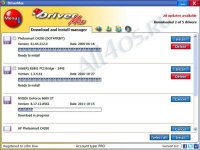

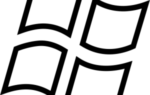 Как узнать ключ Windows 7, 8, 10 ноутбука
Как узнать ключ Windows 7, 8, 10 ноутбука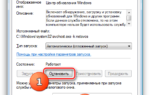 Не удается найти файл сценария с:windowsrun.vbs
Не удается найти файл сценария с:windowsrun.vbs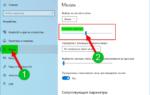 Управляем курсором мыши без мыши. А вы не знали что так можно?
Управляем курсором мыши без мыши. А вы не знали что так можно?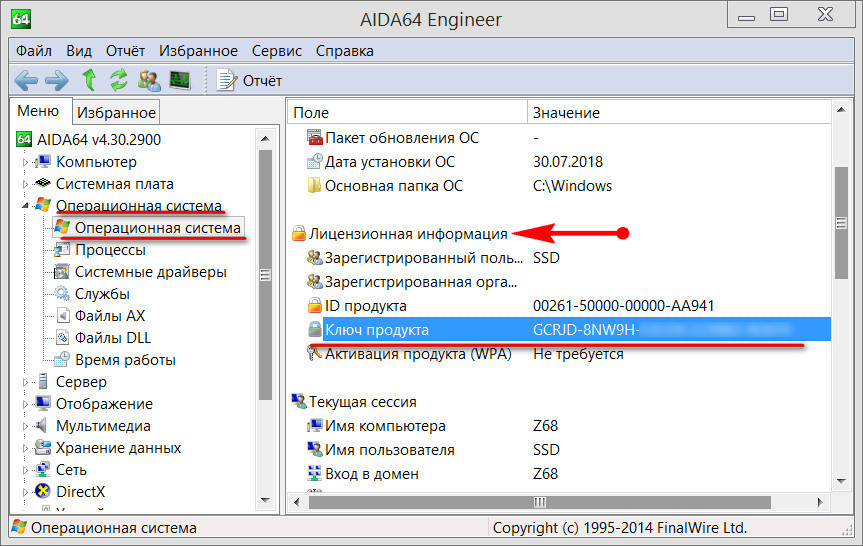
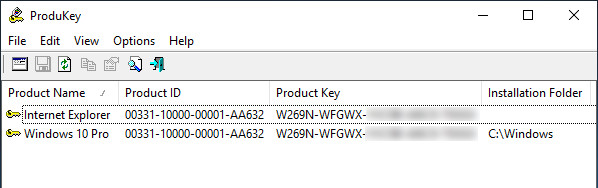
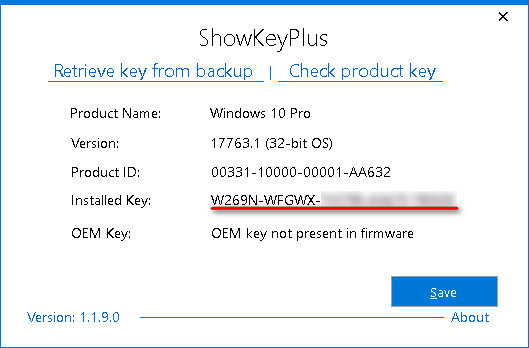
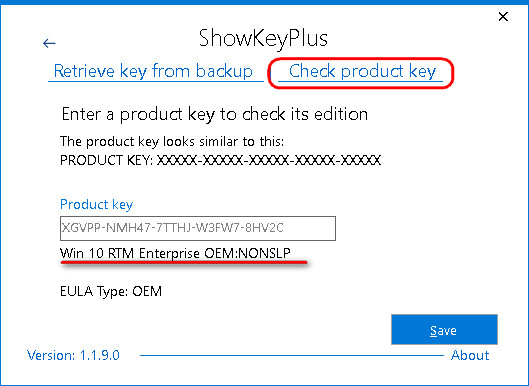
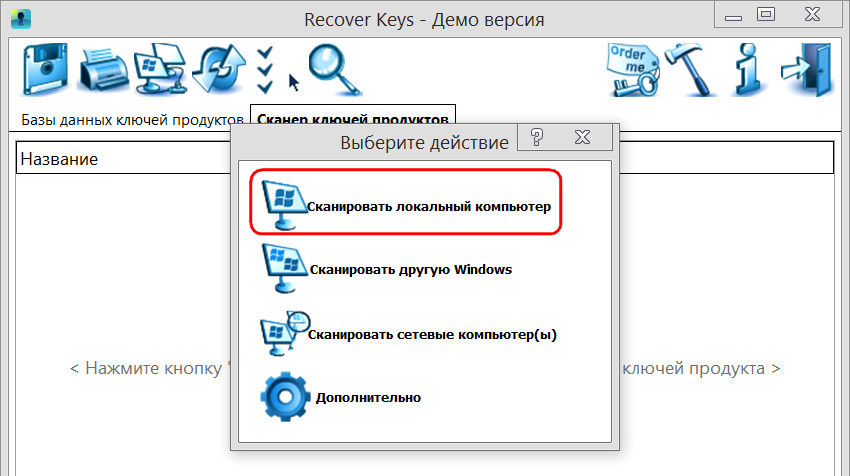
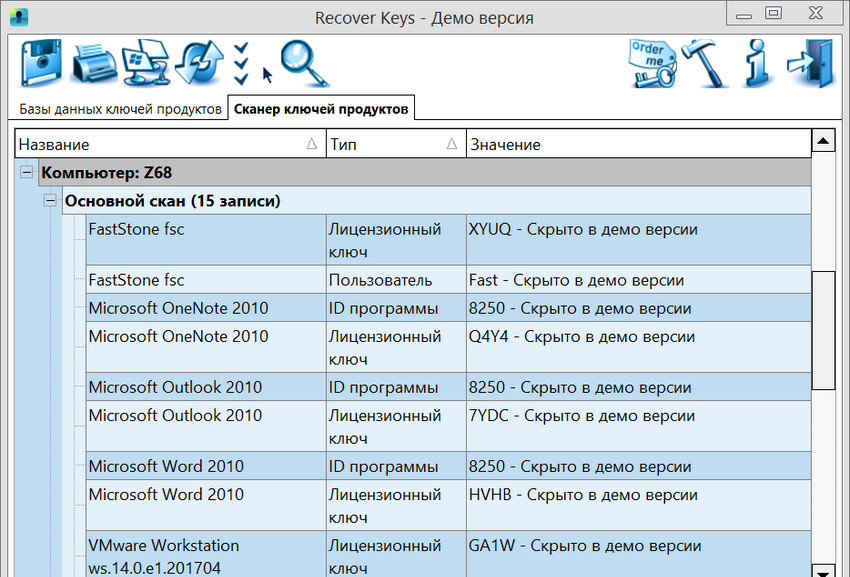
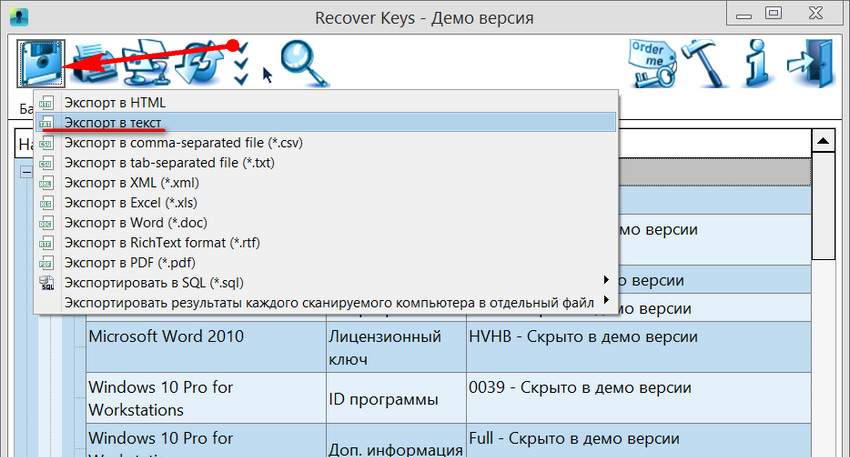
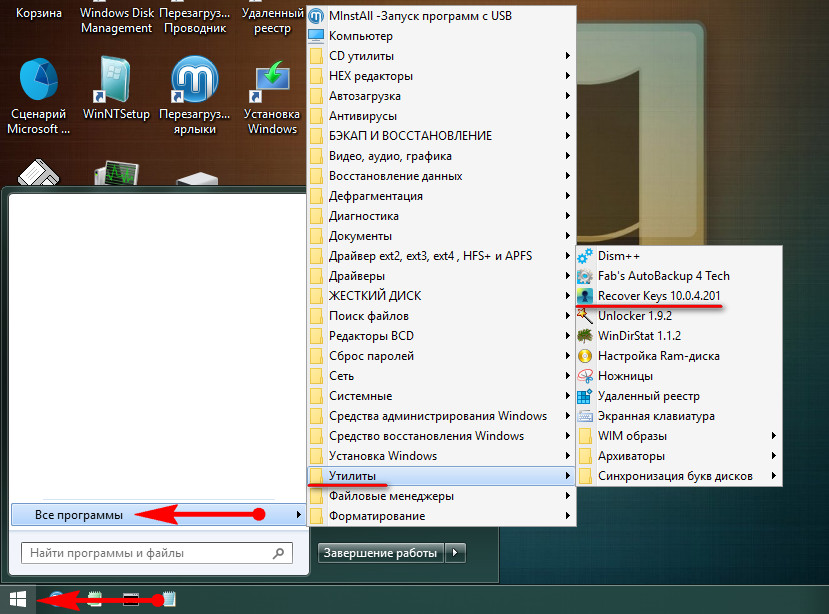
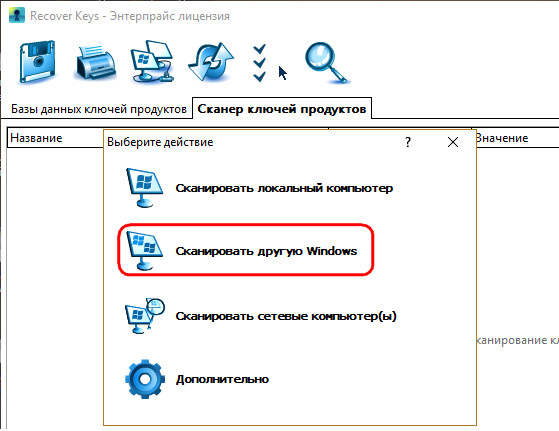
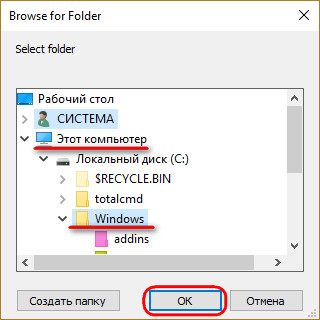


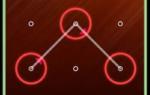 Разблокировка графического ключа: пошаговая инструкция, все способы
Разблокировка графического ключа: пошаговая инструкция, все способы Как разблокировать телефон, если вы забыли пароль, графический ключ или Пин-код
Как разблокировать телефон, если вы забыли пароль, графический ключ или Пин-код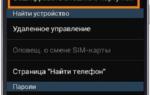 Как разблокировать графический ключ андроид: все известные способы
Как разблокировать графический ключ андроид: все известные способы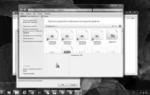 Быстро создаём страницу html — пошаговое руководство с разъяснением
Быстро создаём страницу html — пошаговое руководство с разъяснением